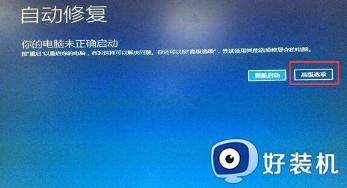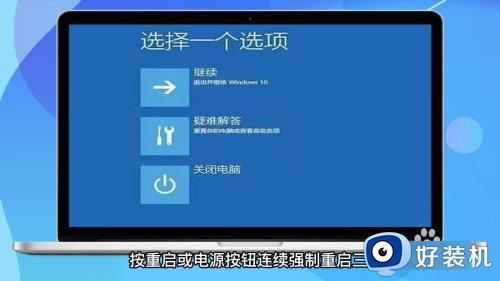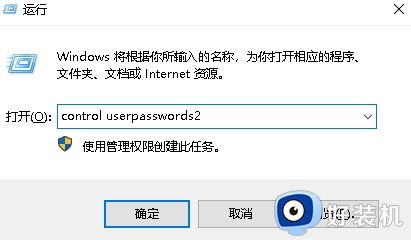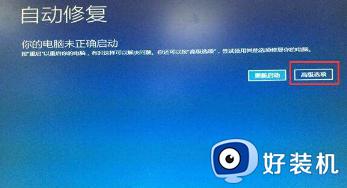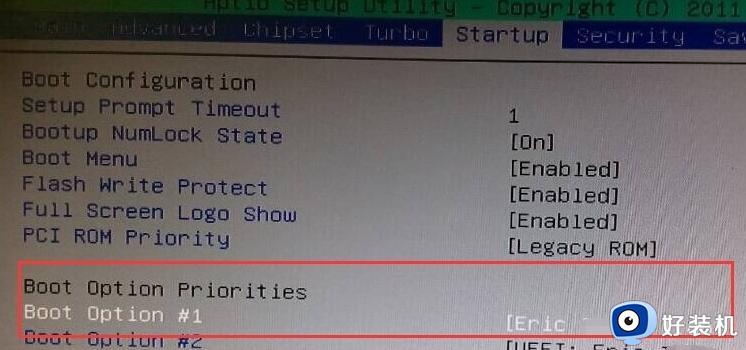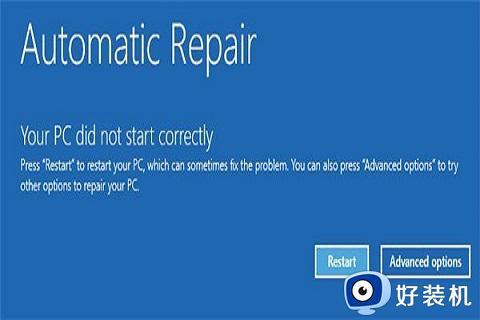电脑开机密码怎么解除win10 电脑忘记开机密码怎么办简单方法win10
给电脑设置开机密码可以保护电脑更加安全,然而有些人记性比较不好或者长时间不用的话,可能就会忘记开机密码,这样就无法进入到系统中了,那么遇到win10忘记开机密码怎么办呢?别担心,针对这个问题,本文这就给大家详细介绍一下win10电脑忘记开机密码的简单方法。

具体方法如下:
一、win10开机密码忘了怎么解除
1、使用Microsoft账户重置密码
如果您使用的是Microsoft账户登录Windows 10,您可以在另一台设备上访问Microsoft账户网站,然后重置密码。然后,您可以使用新密码登录到您的Windows 10设备。
2、使用密码重置磁盘
如果您曾经创建过密码重置磁盘,您可以使用该磁盘来重置密码。在登录屏幕上,点击“重置密码”链接,然后按照提示操作。
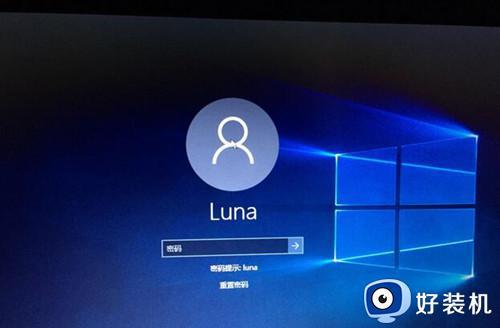
3、使用管理员账户重置密码
如果您有一个拥有管理员权限的账户,您可以使用该账户来重置密码。在登录屏幕上,点击“其他用户”按钮,然后输入管理员账户的用户名和密码。一旦登录成功,您可以在“控制面板”中找到“用户账户”选项。然后选择“更改账户类型”来更改其他用户的密码。
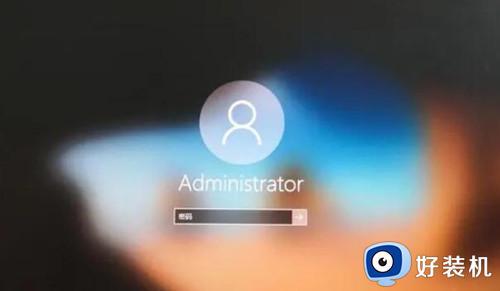
4、使用安全模式重置密码
如果您无法使用管理员账户登录,您可以尝试在安全模式下重置密码。首先,重启您的计算机,然后在登录屏幕上按住Shift键,同时点击“重新启动”按钮。选择“故障排除”>“高级选项”>“启动设置”>“重启”。在启动设置屏幕上,按下F4键进入安全模式。一旦进入安全模式,您可以使用管理员账户登录,并重置密码。
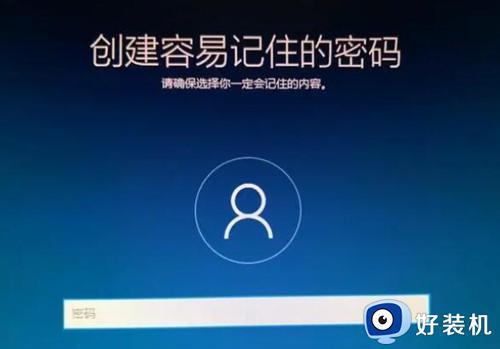
5、使用第三方工具
如果以上方法都无法解决问题,您可以尝试使用一些第三方工具来重置密码。这些工具可以通过USB驱动器或光盘来启动,并帮助您重置密码。请注意,使用第三方工具可能会有一定的风险,因此请确保您从可信赖的来源获取工具,并且了解使用方法。
上述给大家介绍的就是电脑开机密码怎么解除win10的详细内容,有遇到这样情况的用户们可以学习上述方法步骤来进行解决吧。